APFSでフォーマットしたディスクがHFS+で再フォーマットできない場合の対応方法
MacのAPFSフォーマットで初期化した外付けハードディスクを、HFS+で初期化し直そうとした際に、「HFS+が選択できない」ことに気付きました。
これは困ったといろいろ情報を集め、試行錯誤していたところ、再フォーマットする方法を見つけたのでメモしておくことにしました。
目次
APFSとはMacのディスクフォーマット形式
APFSとはMacやiPhoneでお馴染みの Apple が作成したディスクフォーマット形式です。その名も Apple File System です。
従来のHFS+(Mac OS 拡張フォーマット)というファイル形式の問題を解消すべく生まれたMacの次世代ディスクフォーマットです。
APFSをHFSに戻したくなった理由
そんな最新のディスクフォーマットであるAPFSからHFSに何故戻したくなったのかと言うと、根拠はないのですが、APFSにして以来ディスクアクセスで固まったりする事が目立つ様になった為です。
APFSでいろいろメリットがある様で興味はあるのですが、APFSでフォーマットしたディスクにバックアップからデータコピーしてたらMacごとフリーズしてしまったというのが最後の決定打でした。
こんなの、20年以上Macを使っていて初めてでした。
おや?APFSしか選べない!?
APFSでフォーマット済みのディスクを再フォーマットしようと、ディスクユーティリティを起動したところ、「APFSしか選べない」という事態に遭遇しました。
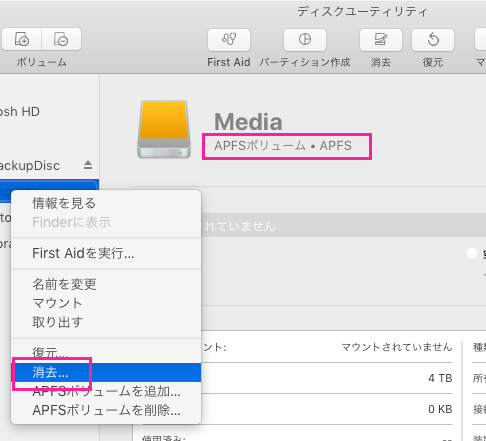
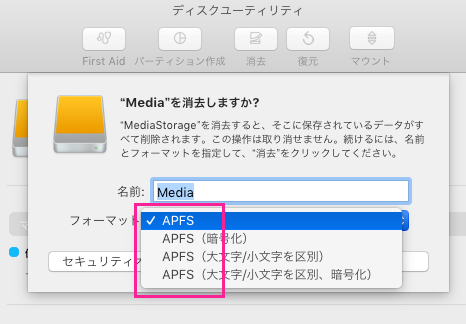
APFSでフォーマットされたディスクにはコンテナが配置され、コンテナの中にボリュームを複数置くことができるとのこと。これをヒントにメニューをいろいろ見ていると、なんだかうまくいきそうなものを見つけました。
APFSボリュームを削除してからフォーマット
ディスクユーティリティのメニューに「APFSボリュームを削除…」というメニューがありました。
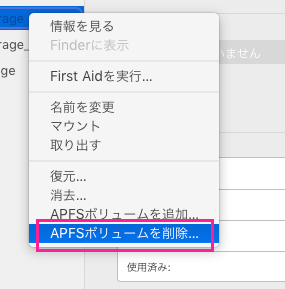
APFSのボリュームが削除されれば、中身が無くなるのだからその上のコンテナ、ディスクも削除でき、APFS以外でフォーマットできるのではないか・・・
ひとまず、APFSボリュームの削除は完了しました。
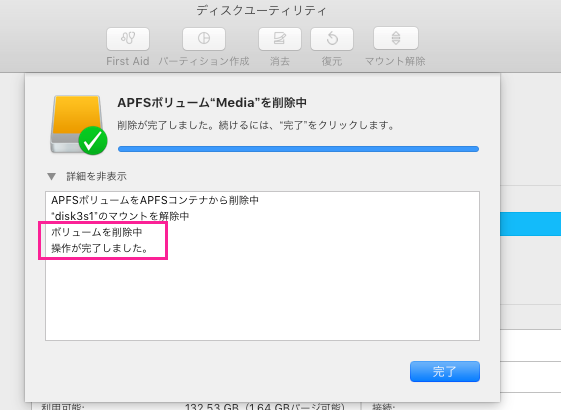
無事HFS+で再フォーマットできました。
APFSボリュームを削除したら今度はコンテナが表示される様になったので、コンテナを選択して、最初と同じ手順でディスクのフォーマットを試みました。
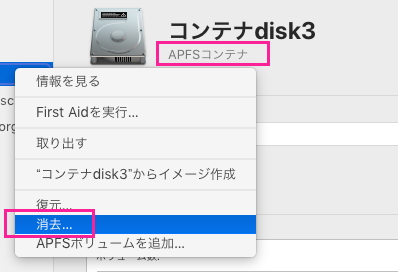
あろうことか肝心のスクリーンショットを取り忘れてしまいましたが、今度はAPFSだけでなくHFS+(Mac OS 拡張)も選択できる様になってました。
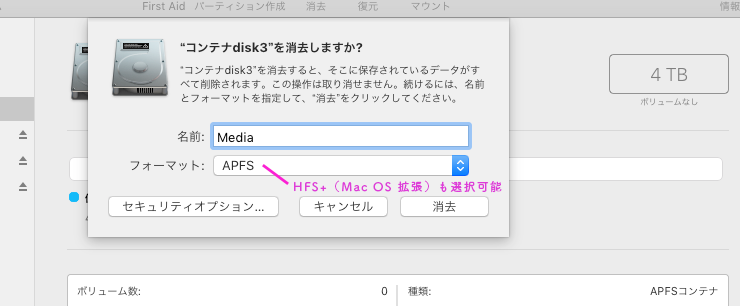
そして無事にHFS+で再フォーマットすることができたのでした。
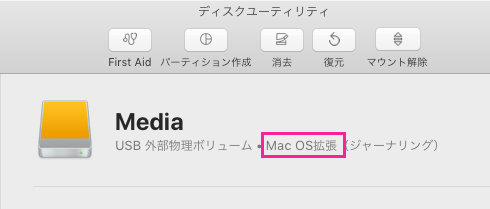
戻したら戻したで、「フリーズはたまたま!?やっぱり最新のAPFSがいいのかな・・・」なんて思ったりしてしまいますが、ここはAPFSは時期尚早、今のところは何の不自由も感じてなかったHFS+でいくことにします。